Comment supprimer les filigranes et rendre les vidéos propres : les meilleures méthodes sur PC, en ligne et iPhone
Beaucoup de gens sont ennuyés en voyant des vidéos avec des filigranes. Nous ne pouvons pas leur en vouloir car un filigrane attire le regard et entraîne une destruction lors du visionnage. D’un autre côté, nous ne pouvons pas non plus blâmer les propriétaires des vidéos filigranées puisqu’ils souhaitent protéger la violation du droit d’auteur de leurs fichiers. Mais vous savez, en tant que spectateur agacé par les filigranes, nous avons la meilleure solution à vous proposer : supprimer le filigrane de la vidéo. Heureusement, nous avons préparé des lignes directrices sur la manière de bien exécuter cette tâche. Cependant, vous n'aurez jamais une exécution efficace sans utiliser un outil efficace de suppression de filigrane vidéo.
Par conséquent, pour véritablement vous aider à résoudre ce problème, nous avons rassemblé des outils de montage vidéo sensationnels pour chaque plate-forme en demande. Ainsi, voyons tous les moyens efficaces de supprimer le logo, l'image ou le texte intégré de vos vidéos à l'aide des outils proclamés ci-dessous.
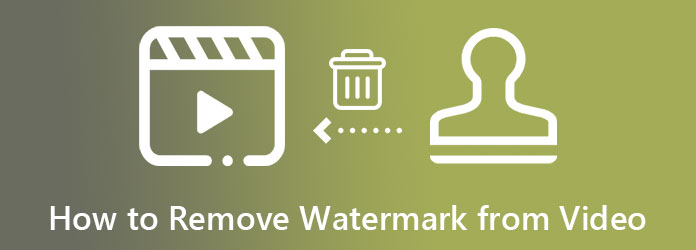
Alors, comment se débarrasser remarquablement des filigranes sur les vidéos sur un ordinateur de bureau et un Mac ? C'est à travers Video Converter Ultimate. C'est un logiciel de montage vidéo qui s'engage à supprimer et même à créer des filigranes. Quoi qu'il en soit, ce ne sont là que quelques-uns des nombreux outils d'édition proposés par ce logiciel qui changeront votre perspective dans la réparation de vos fichiers vidéo. Pendant ce temps, il dispose d'une manière remarquable de supprimer un filigrane puisqu'il vous permet d'effectuer la tâche rapidement et simplement. Imaginez, en seulement trois clics après avoir téléchargé votre fichier vidéo, vous obtiendrez une superbe vidéo nette. Il vous permet également de toucher et de modifier la résolution, la qualité, la fréquence d'images, l'encodeur, le mode de zoom et le format de la sortie tout en supprimant le filigrane de la vidéo.
Comme mentionné, cette fonction n'est qu'une partie de l'ensemble fantastique de Video Converter Ultimate. Vous serez étonné de connaître les autres fonctions incroyables qui vous laisseront bouche bée. Laissez-nous vous montrer ci-dessous quelques facteurs importants à surveiller avec cet outil.
Caractéristiques principales
Installez le meilleur logiciel
Commencez la procédure en téléchargeant Video Converter Ultimate après avoir cliqué sur les boutons de téléchargement ci-dessus. Ensuite, installez-le avec succès et préparez le lancement d'un éditeur vidéo nouvellement installé. Ensuite, allez à son Boîte à outils onglet de menu, qui fait partie des autres fonctionnalités en haut au centre de l’interface utilisateur. Ensuite, cliquez sur le Suppresseur de filigrane vidéo et procédez au téléchargement de votre fichier vidéo.
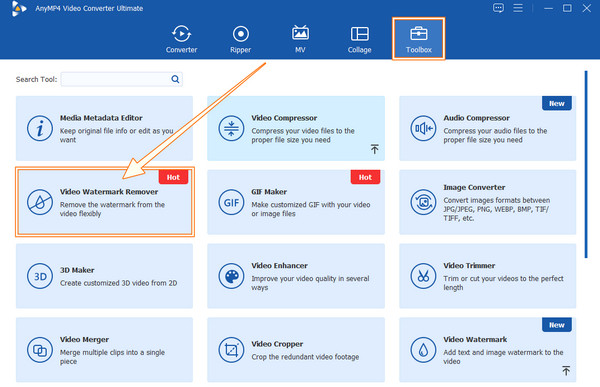
Accédez à la zone de suppression de filigrane
Une fois la vidéo téléchargée, accédez au Ajouter une zone de suppression de filigrane option en bas au centre. Maintenant, techniquement, vous supprimerez simplement le filigrane. Cependant, vous pouvez également améliorer votre vidéo en cliquant sur le bouton Coggle symbole dans le Sortir option pour accéder aux paramètres. Sinon, respectez la méthode de suppression du filigrane.
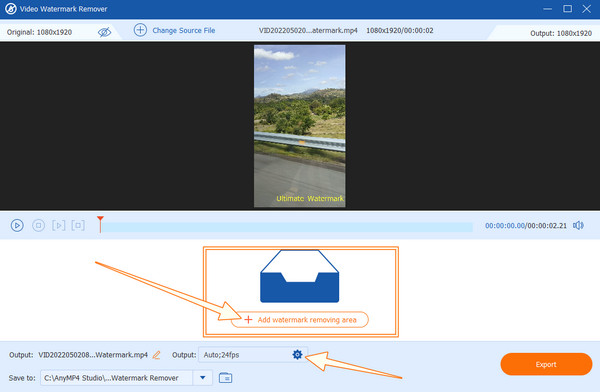
Supprimer librement le filigrane d'une vidéo
Dans la nouvelle fenêtre, faites glisser la zone de suppression du filigrane jaune et faites glisser le filigrane de la vidéo. Ensuite, n'hésitez pas à utiliser les autres paramètres, comme la durée, la destination du fichier et la sortie.
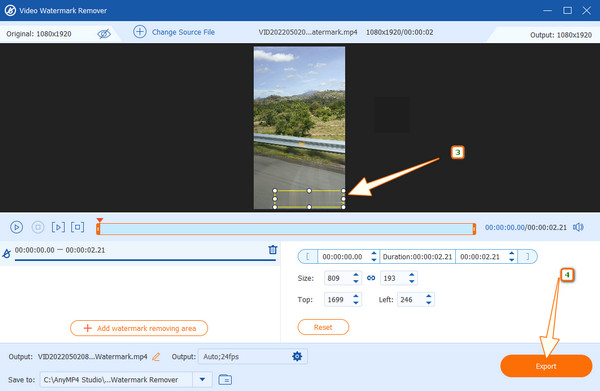
Exporter la vidéo sans filigrane
Enfin, appuyez sur le Exporter onglet maintenant et attendez le processus d’exportation rapide. Après cela, profitez de votre nouvelle vidéo sans filigrane. Vous pouvez également utiliser ce logiciel pour ajouter des filigranes aux vidéos.
Si vous souhaitez une solution permettant d'utiliser votre iPhone, essayez ce logo Video Eraser-Remove. Il s'agit d'une application que vous pouvez acquérir gratuitement sur l'App Store. Ce que vous allez adorer dans ce outil de suppression de filigrane, c'est son interface conviviale. Vous pouvez naviguer facilement, même sans tutoriel supplémentaire sur la suppression d'un filigrane d'une vidéo sur iPhone. En utilisant cette application fantastique, vous pouvez ajouter des filigranes, des images et du texte, en plus de supprimer des filigranes. Cependant, vous trouverez difficilement cette application sur d’autres magasins d’applications, ce qui signifie que vous ne pouvez pas l’utiliser sur Android. De plus, comme son utilisation est gratuite, attendez-vous à de nombreuses publicités ennuyeuses. Quoi qu’il en soit, vous trouverez ci-dessous les étapes à suivre pour utiliser Video Eraser-Remove Logo.
Accédez à l'App Store et acquérez cette application pour l'installer sur votre iPhone. Une fois terminé, lancez-le et passez aux étapes suivantes ci-dessous.
Maintenant, allez et appuyez sur le Plus onglet situé dans le coin inférieur droit de l’écran. Ensuite, appuyez sur le Recadrer la vidéo pour supprimer le filigrane dans le menu et voyez comment supprimer le filigrane sur la vidéo.
Cette fois, téléchargez la vidéo sur laquelle vous devez travailler depuis votre galerie de photos. Ensuite, commencez à ajuster le rapport hauteur/largeur de la vidéo pour couvrir le filigrane. Après cela, appuyez sur le Exporter dans le coin supérieur droit et procédez à l'enregistrement de la vidéo sans filigrane.
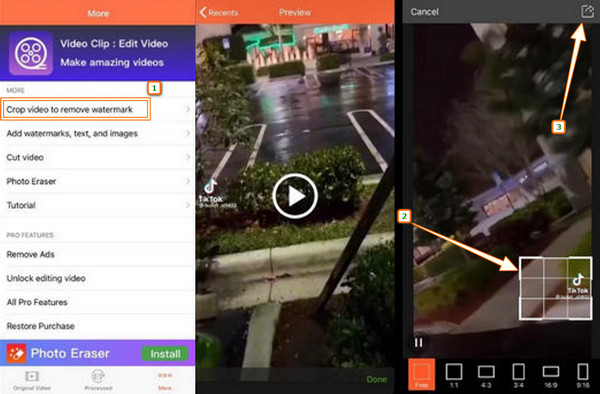
Cette partie est destinée à ceux qui souhaitent effectuer cette tâche mais ne souhaitent installer aucune application logicielle. Essayez les deux programmes spéciaux de montage vidéo en ligne rassemblés pour vous. Cependant, puisqu’il s’agit d’outils Web, n’attendez pas d’eux les mêmes fonctionnalités et la même puissance. Parce que par rapport à l'outil de bureau que nous avons présenté précédemment, ces outils en ligne gratuits sont limités en fonctionnalités.
Pour notre premier programme, nous vous proposons ce Apowersoft Online Video Watermark Remover. Il vous permet de supprimer le filigrane de votre vidéo d'une manière plus accessible et plus rapide. Cela signifie que vous n’aurez pas besoin de subir une configuration compliquée juste pour effectuer la tâche. De plus, il vous permet d'ajouter plusieurs zones de suppression de filigrane pour supprimer plusieurs objets que vous souhaitez omettre de votre vidéo. Cependant, nous ne pouvons pas garantir un processus de téléchargement et de sauvegarde rapide des fichiers car cela dépendra toujours de votre fournisseur d'accès Internet. D'autre part, voici les instructions pour supprimer gratuitement le filigrane vidéo.
Accédez au site officiel de l'outil et sélectionnez Supprimer le filigrane de la vidéo languette. Ensuite, téléchargez votre fichier vidéo pour commencer à travailler dessus.
Une fois la vidéo terminée, vous verrez la boîte de suppression du filigrane. Saisissez-le et redimensionnez-le en fonction de la taille du filigrane que vous supprimerez. Ensuite, placez-le sur le filigrane.
Ensuite, vous pourrez enfin atteindre le Effacer pour appliquer sa fonction. Après cela, téléchargez la vidéo sans filigrane et enregistrez-la en conséquence.
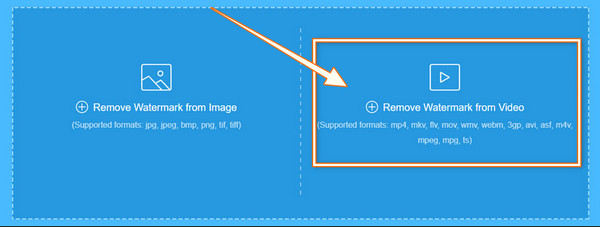
Kapwing s'est fait un nom en matière de montage vidéo. Beaucoup le savent pour être un éditeur vidéo en ligne efficace, et il n’est pas étonnant qu’il figure sur notre liste. Cependant, la méthode utilisée par cet outil en ligne pour supprimer gratuitement le filigrane de la vidéo est quelque peu différente des autres. En effet, Kapwing vous demandera d'utiliser la fonction de recadrage pour éliminer l'objet incorporé. Voyons donc déjà le processus en assimilant les étapes ci-dessous.
Commencez par visiter le site officiel de l’outil. Ensuite, suivez-le en téléchargeant la vidéo filigranée.
Après avoir téléchargé la vidéo, cliquez dessus et sélectionnez le Recadrer outil. Commencez maintenant à recadrer la partie où se trouve le filigrane. Si vous n’aimez pas l’idée du recadrage, vous pouvez simplement brouiller le filigrane.
Par conséquent, frappez le Recadrage terminé et cliquez sur le bouton Exporter la vidéo languette.
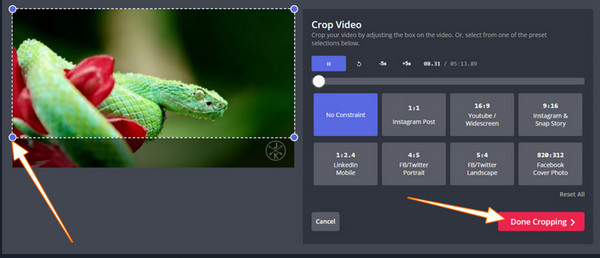
| Outils | Plate-forme | Utilisation gratuite | Façons de supprimer le filigrane |
|---|---|---|---|
| Video Converter Ultimate | Windows, Mac, Linux | Oui | Flou et recadrage |
| Vidéo Eraser-Supprimer le logo | IOS | Oui | Recadrer |
| Apowersoft Suppresseur de filigrane vidéo en ligne | En ligne | Oui | Se brouiller |
| Kapwing | En ligne | Oui | Flou et recadrage. |
Pourquoi dois-je supprimer les filigranes des vidéos ?
Supprimer le filigrane est un choix que vous devez faire. Cela ne signifie pas nécessairement que si votre vidéo comporte un filigrane, vous devrez le supprimer automatiquement.
Comment puis-je supprimer le filigrane en ne recadrant pas la vidéo ?
Si tu ne veux pas recadrer la vidéo et que vous souhaitez supprimer le filigrane, puis utilisez la méthode de flou.
Puis-je supprimer le filigrane d’un PDF ?
Oui, vous pouvez. Cependant, vous aurez besoin d’un outil efficace de suppression de filigrane pour ce document.
Maintenant que tu sais comment supprimer le filigrane de la vidéo, vous pouvez commencer à exécuter la tâche. Assurez-vous d'utiliser les outils que nous avons décrits dans cet article pour obtenir l'effet que nous vous disons. Ainsi, si vous envisagez d'apporter d'autres modifications à la vidéo, utilisez Video Converter Ultimate car, parmi les outils présentés ici, c'est le plus flexible.
Plus de lecture
Comment ajouter un filigrane à une vidéo dans iMovie [Guide étape par étape]
Consultez les instructions étape par étape pour ajouter un filigrane dans iMovie à vos vidéos. Les directives d'utilisation de votre iPhone et Mac sont ici, alors cliquez sur cet article maintenant !
Comment ajouter une image à une vidéo de trois manières uniques
Avez-vous rencontré un problème lors de la superposition d'images en ligne ? Avez-vous besoin de superposer une image sur une vidéo mais vous ne savez pas comment procéder ? Cliquez sur cet article et découvrez comment !
Meilleures façons d'ajouter des filtres aux GIF avec des étapes détaillées
Nous avons rassemblé les meilleures façons d’ajouter des filtres aux GIF sur les ordinateurs de bureau, en ligne et sur les smartphones. Si vous voulez savoir comment procéder avec les étapes complètes, cliquez ici !
Guide complet sur la façon d'ajouter un filigrane dans Photoshop
Vous souhaitez mettre un filigrane dans Photoshop mais vous ne savez pas comment faire ? Ensuite, cet article est ce que vous devez lire, car il contient toutes les réponses que vous cherchez.
Filigrane vidéo